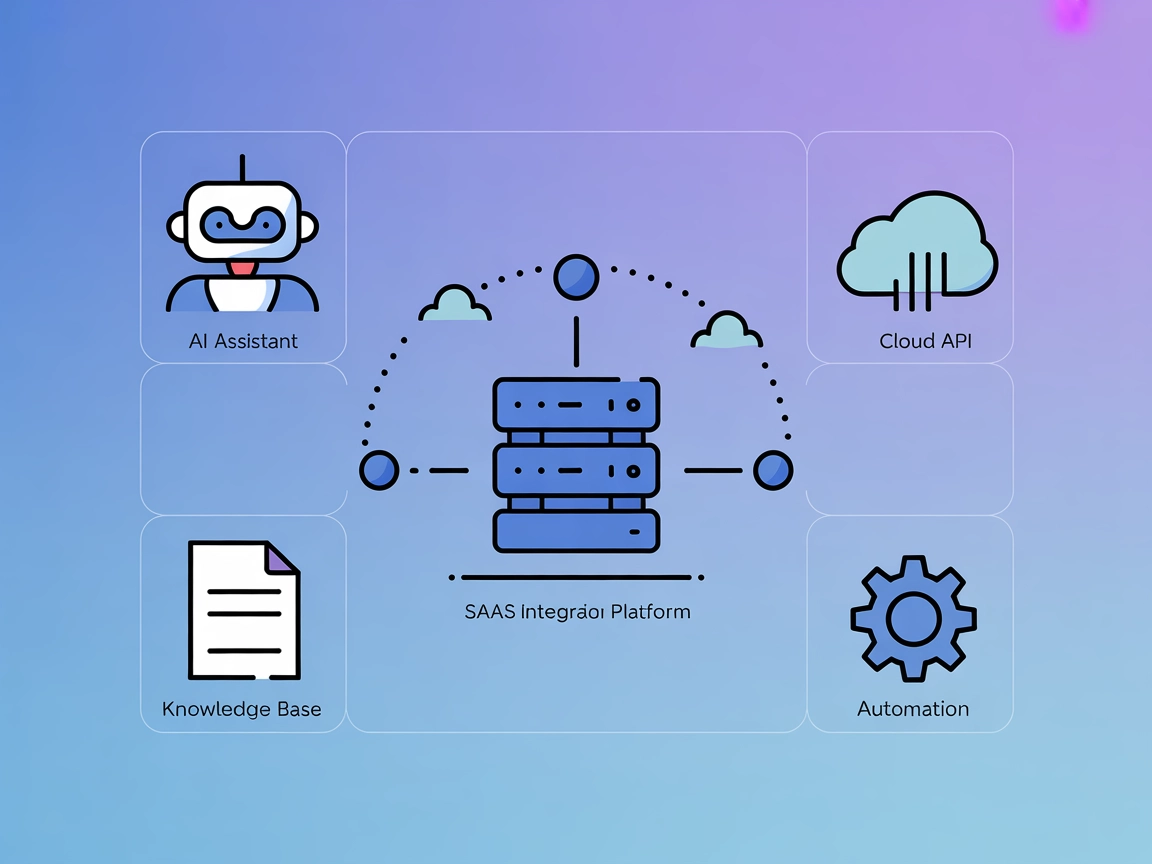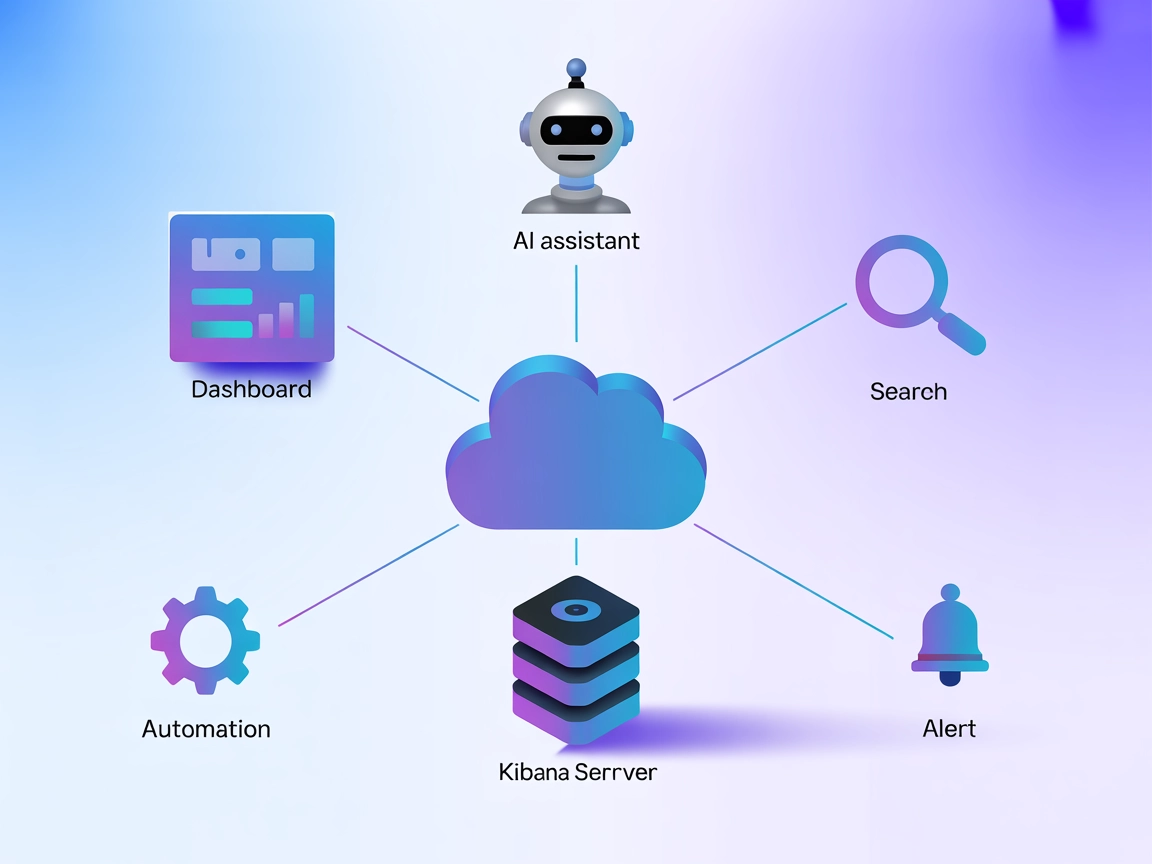Keboola MCP Server
Collega direttamente la tua piattaforma dati Keboola agli strumenti AI, automatizza pipeline ETL, gestisci i metadati ed esegui trasformazioni SQL ovunque ti trovi con il Keboola MCP Server.
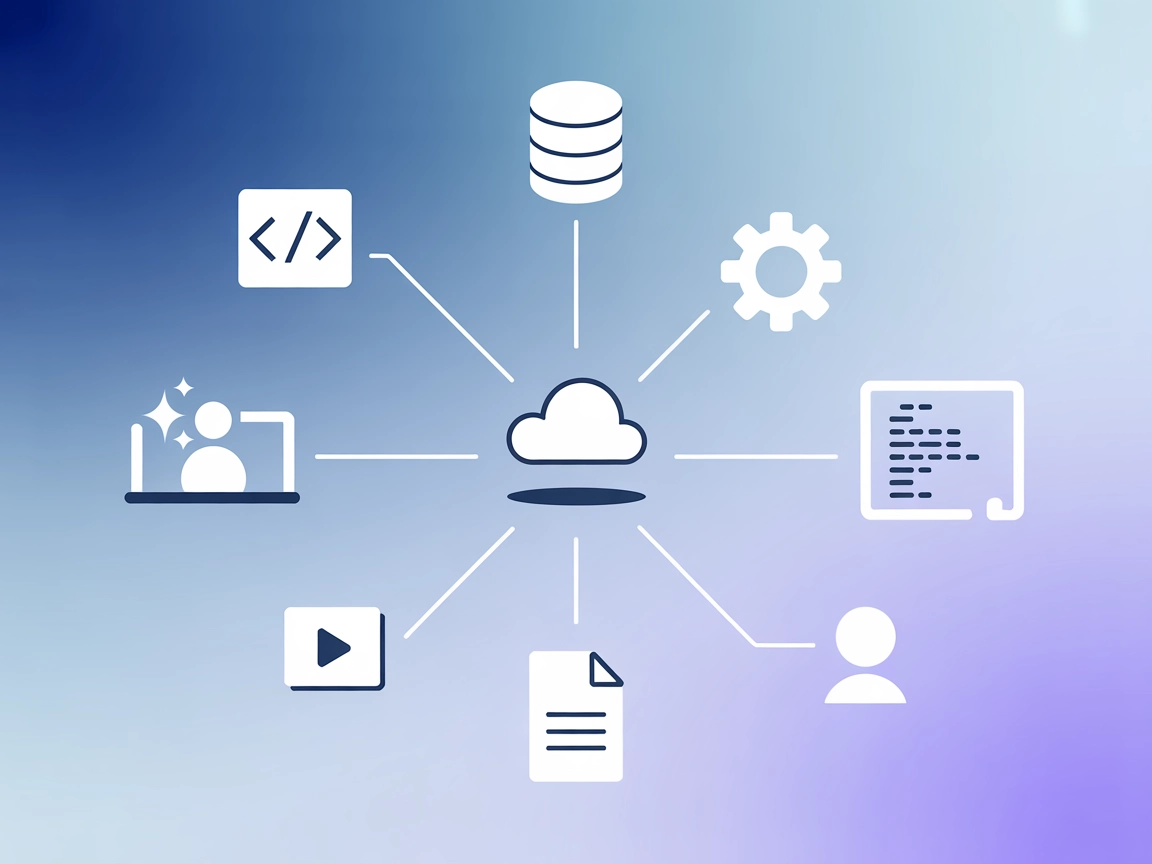
Cosa fa il “Keboola” MCP Server?
Keboola MCP Server agisce come un bridge open-source tra il tuo progetto Keboola e strumenti di intelligenza artificiale moderni. Collega assistenti AI e client MCP (come Claude, Cursor, Windsurf, VS Code e altri) alla piattaforma Keboola, esponendo funzionalità come accesso allo storage, trasformazioni SQL, gestione componenti e attivazione di job come strumenti richiamabili. Questa integrazione permette a modelli e agenti AI di interrogare tabelle, gestire configurazioni, eseguire job e interagire con i metadati direttamente dal loro ambiente. In questo modo, semplifica i flussi di lavoro di sviluppo, elimina il codice di collegamento e garantisce che dati e funzionalità giuste siano disponibili agli agenti AI quando necessario, aumentando la produttività e abilitando scenari di automazione complessi.
Elenco dei Prompt
Elenco delle Risorse
Elenco degli Strumenti
In base alle funzionalità del repository e alla documentazione disponibile, i seguenti strumenti sono forniti dal Keboola MCP Server:
- Storage: Interroga direttamente le tabelle e gestisci descrizioni di tabelle o bucket nello storage Keboola.
- Componenti: Crea, elenca e ispeziona extractor, writer, app di dati e configurazioni di trasformazione.
- SQL: Crea ed esegui trasformazioni SQL tramite linguaggio naturale.
- Job: Esegui componenti, attiva trasformazioni e recupera dettagli di esecuzione dei job.
- Metadati: Cerca, leggi e aggiorna la documentazione di progetto e i metadati degli oggetti.
Casi d’Uso di questo MCP Server
- Gestione Database: Interroga e gestisci direttamente tabelle o bucket nello storage Keboola, permettendo agli agenti AI di recuperare o modificare i dati del progetto.
- Esplorazione della Codebase e Configurazione: Elenca, crea e ispeziona extractor, writer e configurazioni di trasformazione dagli strumenti AI, semplificando la gestione delle configurazioni.
- Trasformazione SQL automatizzata: Usa il linguaggio naturale per generare ed eseguire query SQL, consentendo trasformazioni e analisi rapide dei dati archiviati.
- Orchestrazione e Monitoraggio Job: Esegui componenti, orchestra job e recupera storici di esecuzione, facilitando l’automazione e il monitoraggio dei workflow ETL/dati.
- Gestione Metadati: Cerca, leggi e aggiorna la documentazione e i metadati di progetto per mantenere le informazioni organizzate e accessibili sia a persone che agenti AI.
Come configurarlo
Windsurf
- Assicurati di avere Python 3.10+ e
uvinstallati. - Ottieni il token API di Keboola Storage e (se necessario) lo schema del workspace.
- In Windsurf, trova il file di configurazione MCP.
- Aggiungi la voce Keboola MCP Server usando il seguente snippet JSON:
{ "mcpServers": { "keboola-mcp": { "command": "uv", "args": ["pip", "run", "--", "keboola-mcp-server"] } } } - Salva il file di configurazione e riavvia Windsurf.
- Verifica la disponibilità del server nell’interfaccia MCP di Windsurf.
Protezione delle chiavi API (Windsurf)
{
"mcpServers": {
"keboola-mcp": {
"command": "uv",
"args": ["pip", "run", "--", "keboola-mcp-server"],
"env": {
"KBC_STORAGE_TOKEN": "${KBC_STORAGE_TOKEN}",
"KBC_WORKSPACE_SCHEMA": "${KBC_WORKSPACE_SCHEMA}"
},
"inputs": {
"KBC_STORAGE_TOKEN": "env",
"KBC_WORKSPACE_SCHEMA": "env"
}
}
}
}
Claude
- Assicurati che Python 3.10+ e
uvsiano installati. - Acquisisci le credenziali necessarie di Keboola.
- Apri la configurazione MCP del client Claude.
- Inserisci la configurazione del Keboola MCP Server:
{ "mcpServers": { "keboola-mcp": { "command": "uv", "args": ["pip", "run", "--", "keboola-mcp-server"] } } } - Salva e riavvia Claude.
- Conferma che il server sia accessibile da Claude.
Cursor
- Installa Python 3.10+ e
uv. - Prepara il token API Keboola e lo schema del workspace.
- Apri il file di configurazione MCP di Cursor.
- Aggiungi la seguente configurazione:
{ "mcpServers": { "keboola-mcp": { "command": "uv", "args": ["pip", "run", "--", "keboola-mcp-server"] } } } - Salva il file e riavvia Cursor.
- Verifica la connessione al server MCP.
Cline
- Assicurati che Python 3.10+ e
uvsiano installati. - Raccogli le credenziali Keboola richieste.
- Modifica la sezione MCP servers nella configurazione di Cline.
- Aggiungi la voce Keboola MCP Server:
{ "mcpServers": { "keboola-mcp": { "command": "uv", "args": ["pip", "run", "--", "keboola-mcp-server"] } } } - Salva la configurazione e riavvia Cline.
- Verifica il corretto funzionamento del server.
Nota: Proteggi le credenziali sensibili come i token API utilizzando variabili d’ambiente come mostrato nell’esempio Windsurf sopra.
Come usare questo MCP nei flussi
Utilizzo di MCP in FlowHunt
Per integrare MCP server nel tuo workflow FlowHunt, inizia aggiungendo il componente MCP al tuo flow e collegandolo al tuo agente AI:

Clicca sul componente MCP per aprire il pannello di configurazione. Nella sezione di configurazione MCP di sistema, inserisci i dettagli del tuo server MCP usando questo formato JSON:
{
"keboola-mcp": {
"transport": "streamable_http",
"url": "https://yourmcpserver.example/pathtothemcp/url"
}
}
Una volta configurato, l’agente AI può usare questo MCP come strumento con accesso a tutte le sue funzioni e capacità. Ricorda di cambiare “keboola-mcp” con il nome effettivo del tuo MCP server e sostituire l’URL con quello del tuo server MCP.
Panoramica
| Sezione | Disponibilità | Dettagli/Note |
|---|---|---|
| Panoramica | ✅ | Sommario e funzionalità disponibili da README.md |
| Elenco dei Prompt | ⛔ | Nessun template di prompt esplicito trovato |
| Elenco delle Risorse | ⛔ | Nessuna risorsa MCP esplicita menzionata |
| Elenco degli Strumenti | ✅ | Storage, Componenti, SQL, Job, Metadati descritti nelle funzionalità |
| Protezione Chiavi API | ✅ | Modello di variabile d’ambiente mostrato in README |
| Supporto Sampling (meno importante in valutazione) | ⛔ | Nessuna menzione al supporto sampling |
La mia valutazione: Il Keboola MCP Server offre un set robusto di strumenti e istruzioni di configurazione chiare, ma manca di template di prompt documentati e definizioni esplicite di risorse MCP. Il suo focus sull’abilitare agenti AI ad accedere a workflow dati complessi è solido. Sampling e supporto roots non sono documentati. Nel complesso, è un MCP molto pratico e pronto per la produzione, con qualche lacuna documentale su prompt/risorse.
MCP Score
| Ha una LICENSE | ✅ (MIT) |
|---|---|
| Ha almeno uno strumento | ✅ |
| Numero di Fork | 12 |
| Numero di Star | 64 |
Domande frequenti
- Cos’è il Keboola MCP Server?
Il Keboola MCP Server è un bridge open-source che collega il tuo progetto Keboola a client e assistenti AI, esponendo funzionalità come accesso allo storage, trasformazioni SQL, gestione componenti e orchestrazione dei job come strumenti richiamabili. Questo permette l’automazione avanzata e flussi di lavoro AI-driven direttamente da ambienti come FlowHunt, Claude, Cursor e altri.
- Quali strumenti offre il Keboola MCP Server?
Keboola MCP Server mette a disposizione strumenti per: interrogare e gestire tabelle nello storage Keboola, creare ed eseguire trasformazioni SQL tramite linguaggio naturale, gestire extractor, writer e app dati, eseguire e monitorare job e gestire i metadati del progetto.
- Come posso fornire in sicurezza le mie credenziali Keboola?
Si raccomanda di utilizzare variabili d’ambiente per memorizzare informazioni sensibili come i token API. Gli esempi di configurazione sopra mostrano come referenziare le credenziali tramite variabili d’ambiente in ogni client supportato.
- Quali sono i casi d’uso comuni per Keboola MCP Server?
Puoi automatizzare pipeline ETL, permettere agli agenti AI di interrogare e modificare dati, orchestrare job, gestire configurazioni, eseguire trasformazioni SQL e aggiornare documentazione/metadati di progetto—tutto direttamente dal tuo strumento AI o di sviluppo preferito.
- Come integro il Keboola MCP Server in FlowHunt?
Aggiungi il componente MCP nel tuo flow di FlowHunt, configurandolo con i dettagli del tuo Keboola MCP Server (nome e URL) e collegalo al tuo agente AI. Questo abilita automazione AI e accesso ai dati all’interno dei tuoi flussi.
Potenzia Keboola con l’AI tramite MCP Server
Dai ai tuoi agenti AI la possibilità di accedere, trasformare e orchestrare dati in Keboola. Prova il Keboola MCP Server con FlowHunt per semplificare i flussi di lavoro e automatizzare le tue operazioni dati.